Sådan handler og trækker du fra BitMart
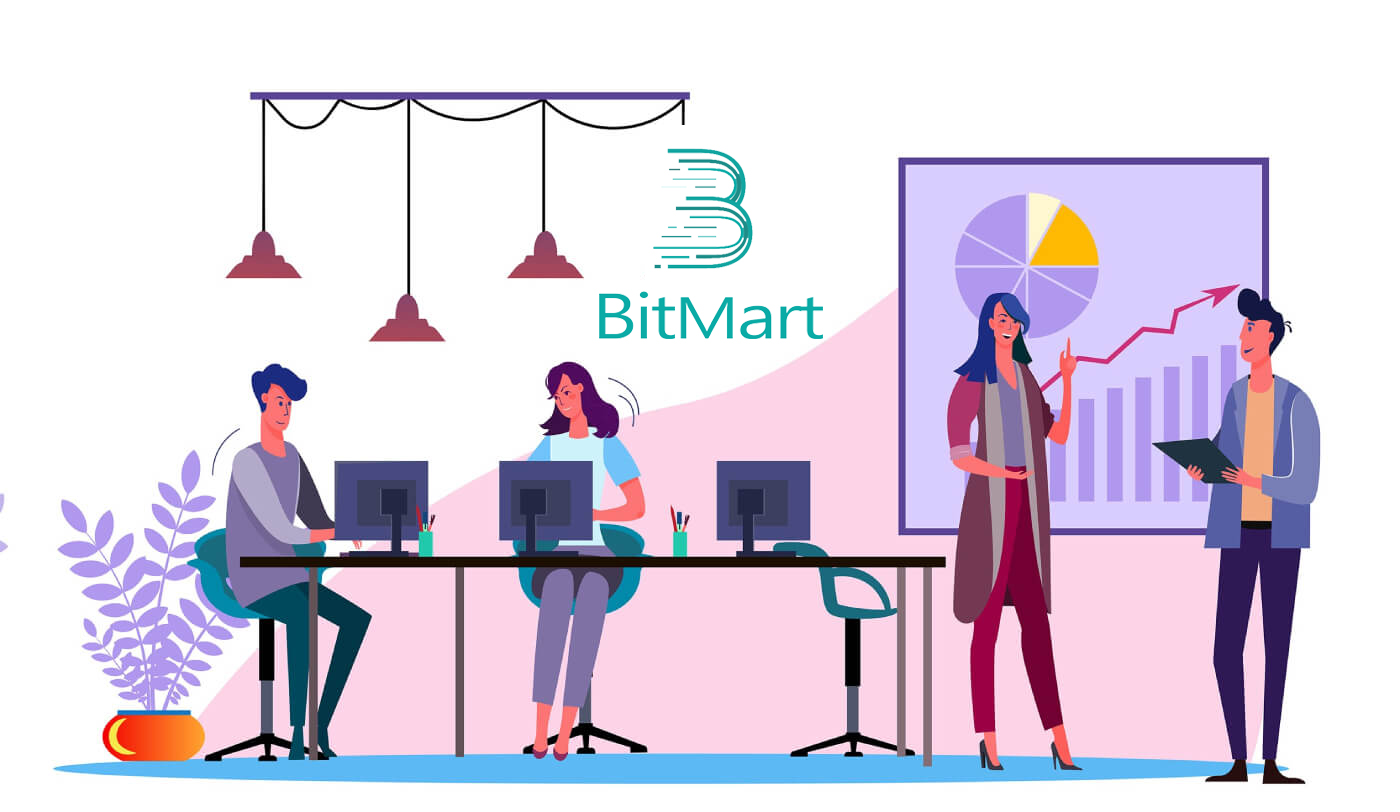
Sådan handler du krypto i BitMart
Sådan handler du krypto i BitMart [PC]
1. Besøg BitMart.com , og log derefter ind på din BitMart-konto. Hvis du ikke har en BitMart-konto, skal du registrere dig her

2. Gå til BitMart-hovedsiden . Klik på [Spot]

3. Vælg [Standard]

4. Indtast det token, du skal bruge, i søgefeltet, klik derefter på Søg og vælg det handelspar, du ønsker.

Tag BTC/USDT som et eksempel:

5. Der er to måder at vælge et handelspar på:
Mulighed 1 : Markedsordre
- Pris: Ordren handles hurtigt til den aktuelle markedspris
- Indtast beløb
- Vælg derefter [Køb] eller [Sælg]
.png)
.png)
Bemærk:
Markedsordre kræver ikke, at den erhvervsdrivende selv angiver ordreprisen. I stedet vil ordren blive handlet hurtigt til den aktuelle markedspris. Efter at en markedsordre er afgivet, kan ordrens udførelsespris ikke garanteres, selvom ordrens udførelse kan garanteres. Udførelsesprisen for ordren vil svinge under indflydelse af den aktuelle markedssituation. Du skal være opmærksom på ordrelisten, når du vælger markedsordre, ellers vil en markedsordre med stor position føre til "close-out". Den erhvervsdrivende skal kun udfylde "positionsmængde" ved afgivelse af markedsordre.
Mulighed 2: Limit Order
- Indtast den pris , du vil købe eller sælge denne token
- Indtast mængden af det token, du vil købe eller sælge
- Vælg derefter [Køb] eller [Sælg]
.png)

Bemærk:
Begrænset ordre kræver, at den erhvervsdrivende selv indstiller ordreprisen. Når markedsprisen når ordreprisen, vil ordren blive eksekveret; når markedsprisen er langt væk fra ordreprisen, vil ordren ikke blive eksekveret. Ved at afgive limitordre kan den erhvervsdrivende kontrollere positionsåbningsomkostningerne ved at kontrollere positionens handelspris. Efter limitordre er afgivet, vil den blive vist på listen "aktuel ordre" for at vente på handel. Kun når en markedsordre, der opfylder ordreprisen, vises, vil limitordren blive handlet. Du kan til enhver tid "annullere ordre" på listen "aktuel ordre", før limitordren ikke handles. Den erhvervsdrivende skal udfylde "ordrepris" og "positionsmængde" ved afgivelse af limitordre.
7. Du kan gennemgå din ordre på [Ordrehistorik] . Hvis du ønsker at annullere din ordre:
- Klik på [Annuller]
- Klik på [Ja]

Sådan handler du krypto i BitMart [APP]
1. Åbn BitMart-appen på din telefon, og Log derefter ind på din BitMart-konto.


2. Klik på [Markets]
.jpg)
3. Klik på [Spot], og klik derefter på ikonet i øverste højre hjørne.
.jpg)
4. Indtast det token, du skal bruge, i søgefeltet, klik derefter på Søg , og vælg det handelspar, du ønsker.
.jpg)
5. Køb token:
- Klik på [Køb]:
.jpg)
Der er to måder at vælge et handelspar på:
- Klik til dropdown-rækkefølgen, vælg [ M arker Order]

-
Du vil se "Marked Order":
- Pris: Ordren handles hurtigt til den aktuelle markedspris
- Indtast mængden af krypto , du vil købe
- Vælg derefter [Køb]

Bemærk:
Markedsordre kræver ikke, at den erhvervsdrivende selv angiver ordreprisen. I stedet vil ordren blive handlet hurtigt til den aktuelle markedspris. Efter at en markedsordre er afgivet, kan ordrens udførelsespris ikke garanteres, selvom ordrens udførelse kan garanteres. Udførelsesprisen for ordren vil svinge under indflydelse af den aktuelle markedssituation. Du skal være opmærksom på ordrelisten, når du vælger markedsordre, ellers vil en markedsordre med stor position føre til "close-out". Den erhvervsdrivende skal kun udfylde "positionsmængde" ved afgivelse af markedsordre.
- Klik til dropdown-rækkefølgen, vælg [Limit Order]

-
Du vil se "Limit Order":
- Indtast den pris , du vil købe tokenet
- Indtast mængden af det token, du vil købe
- Vælg derefter [Køb]

Bemærk:
Begrænset ordre kræver, at den erhvervsdrivende selv indstiller ordreprisen. Når markedsprisen når ordreprisen, vil ordren blive eksekveret; når markedsprisen er langt væk fra ordreprisen, vil ordren ikke blive eksekveret. Ved at afgive limitordre kan den erhvervsdrivende kontrollere positionsåbningsomkostningerne ved at kontrollere positionens handelspris. Efter limitordre er afgivet, vil den blive vist på listen "aktuel ordre" for at vente på handel. Kun når en markedsordre, der opfylder ordreprisen, vises, vil limitordren blive handlet. Du kan til enhver tid "annullere ordre" på listen "aktuel ordre", før limitordren ikke handles. Den erhvervsdrivende skal udfylde "ordrepris" og "positionsmængde" ved afgivelse af limitordre.
6. Sælg token:
- Klik på [Sælg]:

Der er to måder at vælge et handelspar på:
- Klik til dropdown-rækkefølgen, vælg [ M arker Order]

-
Du vil se "Marked Order":
- Pris: Ordren handles hurtigt til den aktuelle markedspris
- Indtast mængden af krypto , du vil sælge
- Vælg derefter [Sælg]

Bemærk:
Markedsordre kræver ikke, at den erhvervsdrivende selv angiver ordreprisen. I stedet vil ordren blive handlet hurtigt til den aktuelle markedspris. Efter at en markedsordre er afgivet, kan ordrens udførelsespris ikke garanteres, selvom ordrens udførelse kan garanteres. Udførelsesprisen for ordren vil svinge under indflydelse af den aktuelle markedssituation. Du skal være opmærksom på ordrelisten, når du vælger markedsordre, ellers vil en markedsordre med stor position føre til "close-out". Den erhvervsdrivende skal kun udfylde "positionsmængde" ved afgivelse af markedsordre.
- Klik til dropdown-rækkefølgen, vælg [Limit Order]

-
Du vil se "Limit Order":
- Indtast den pris , du vil sælge tokenet
- Indtast mængden af det token, du vil sælge
- Vælg derefter [Sælg]

Bemærk:
Begrænset ordre kræver, at den erhvervsdrivende selv indstiller ordreprisen. Når markedsprisen når ordreprisen, vil ordren blive eksekveret; når markedsprisen er langt væk fra ordreprisen, vil ordren ikke blive eksekveret. Ved at afgive limitordre kan den erhvervsdrivende kontrollere positionsåbningsomkostningerne ved at kontrollere positionens handelspris. Efter limitordre er afgivet, vil den blive vist på listen "aktuel ordre" for at vente på handel. Kun når en markedsordre, der opfylder ordreprisen, vises, vil limitordren blive handlet. Du kan til enhver tid "annullere ordre" på listen "aktuel ordre", før limitordren ikke handles. Den erhvervsdrivende skal udfylde "ordrepris" og "positionsmængde" ved afgivelse af limitordre.
7. Du kan gennemgå din ordre på [Ordrehistorik] . Hvis du ønsker at annullere din ordre:
- Klik på [Annuller]

Sådan hæver du i BitMart
Sådan overføres Crypto fra BitMart til andre platforme
Overfør penge fra BitMart til andre platforme [PC]
1. Besøg BitMart.com , og log derefter ind på din BitMart-konto
2. Hold markøren over din konto øverst til højre på hjemmesiden, og du vil se en rullemenu. Klik på [ Assets]
.png)
3. Under [ the Spot] sektion, indtast den mønt , du vil hæve, eller vælg mønten fra rullemenuen på søgelinjen, og klik derefter på [ søg]
.png)
Tag BTC som et eksempel:
.png)
4. Klik på [udtag]

5. Vælg Administrer adresse

6. Hvis du ejer en kryptovaluta på andre platforme og ønsker at overføre digitale aktiver fra BitMart til eksterne platforme, skal du kopiere din Wallet-adresse på den eksterne platform:
- Vælg Mønt
- Indtast din Walet-adresse på den eksterne platform
- Indtast bemærkninger
- Klik på [Tilføj]

7. Indtast din tegnebogsadresse , beløb ; klik derefter på [udtag]
.png)
Bemærk:
Hver mønt har sin egen udbetalingsadresse, så tjek venligst din udbetalingsadresse omhyggeligt .
Tjek tilbagetrækningsgebyret , før du klikker på [Udtræk]
Overfør penge fra BitMart til andre platforme [APP]
1. Åbn BitMart-appen på din telefon, og Log derefter ind på din BitMart-konto.

2. Klik på [Aktiver]

3. Klik på [Udtræk]
.jpg)
4. Indtast den mønt , du vil hæve, i søgefeltet, og klik derefter på [ søg]

Tag BTC som eksempel:

5. Indtast din tegnebogsadresse , Beløb ; klik derefter på [udtag]

Bemærk:
Hver mønt har sin egen udbetalingsadresse, så tjek venligst din udbetalingsadresse omhyggeligt .
Tjek tilbagetrækningsgebyret , før du klikker på [Udtræk]
Sådan trækker du penge fra BitMart:
1. Besøg BitMart.com , log ind på din BitMart-konto.
2. Når du har logget ind på BitMart, skal du klikke på din konto og derefter klikke på [Aktiver]
.png)
3. Klik på [Køb Sælg] på siden Aktiver . Og klik derefter på [Overfør] .

Her bruger vi USDT-overførsel som et eksempel:

.png)

Tips:
- Sælg krypto ved hjælp af MoonPay. Klik her for at lære, hvordan du sælger mønter med MoonPay.
- Sælg krypto ved hjælp af Simplex. Klik her for at lære, hvordan du sælger mønter med Simplex.
Ofte stillede spørgsmål (FAQ) om tilbagetrækning:
Træk tilbage til en forkert adresse
BitMart starter den automatiske udbetalingsproces, når du bekræfter at starte din udbetaling. Desværre er der ingen måde at stoppe processen, når den først er startet. På grund af blockchainens anonymitet er BitMart ikke i stand til at lokalisere, hvor dine penge er blevet sendt. Hvis du ved en fejl har sendt dine mønter til en forkert adresse. Vi anbefaler dig at finde ud af, hvem adressen tilhører. Kontakt modtageren, hvis det er muligt, og forhandle for at få dine penge tilbage.
Hvis du har hævet dine midler til en anden børs med en forkert eller tom tag/påkrævet beskrivelse, bedes du kontakte den modtagende børs med dit TXID for at organisere returneringen af dine midler.


